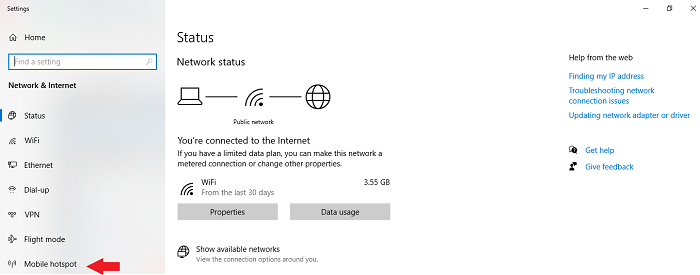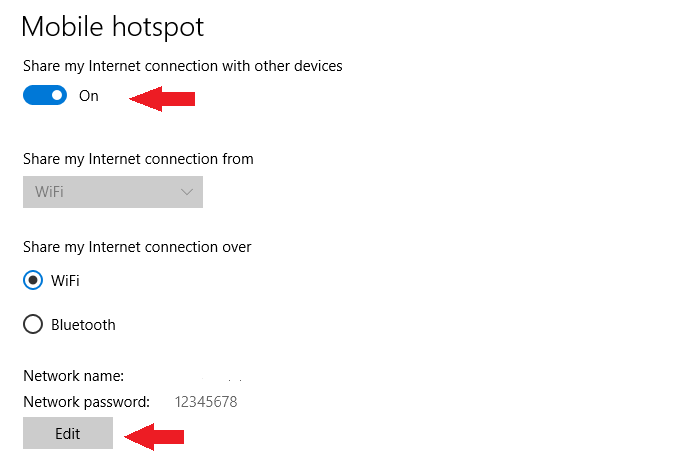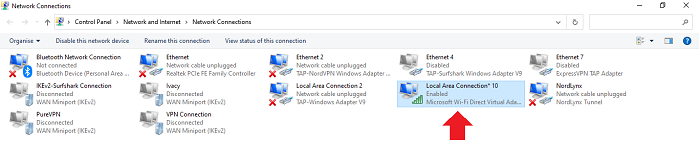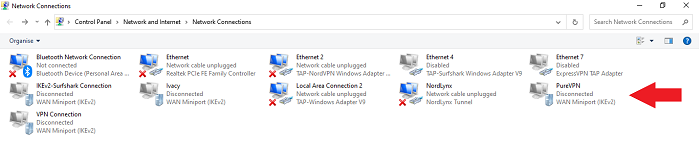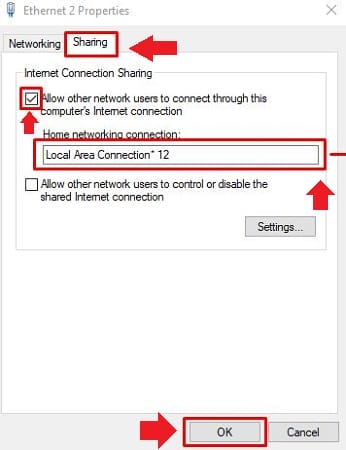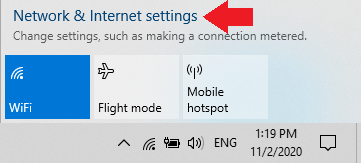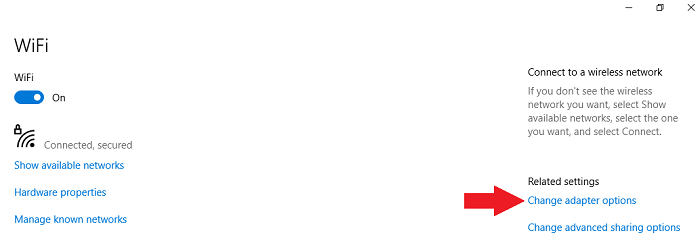PureVPN PS4 – Guide d’installation facile pour les débutants
Vous pouvez utiliser PureVPN sur PS4, cependant, vous ne pouvez pas installer l'application PureVPN directement sur votre PS4 car les consoles de jeu ne prennent pas en charge les VPN de manière native.
Pour utiliser PureVPN avec une PS4, vous devrez soit configurer PureVPN sur un routeur, partager une connexion Wi-Fi virtuelle depuis votre PC, soit utiliser un câble Ethernet pour fournir une connexion VPN à votre PS4.
Si tout cela vous semble compliqué, laissez-moi vous assurer que ce n'est pas si difficile.
Pour vous aider à profiter facilement de tous les avantages d'utiliser un VPN sur une PS4, je partagerai avec vous toutes les étapes pour configurer correctement PureVPN avec votre PS4 en seulement dix minutes ou moins.
Découvrez les meilleurs VPN en 2022 qui offrent de nombreuses fonctionnalités. Alors sans perdre plus de temps, commençons.
Pourquoi utiliser PureVPN sur ma PS4 ?
PureVPN est extrêmement populaire dans l'industrie VPN. Il offre un certain nombre de fonctionnalités qui le rendent parfait pour une utilisation avec une PS4 ou avec toute autre console de jeu. Mais avant de parler de l'une de ses fonctionnalités, laissez-moi vous dire quelques avantages d'utiliser un VPN.
Utiliser un VPN avec votre PS4 vous permettra de :
Maintenant que vous savez quels avantages vous obtiendrez si vous utilisez un VPN avec votre PS4, découvrons quelques-unes des fonctionnalités intéressantes offertes par PureVPN.
Si nous parlons de fonctionnalités, PureVPN propose plus de 6500 serveurs dans plus de 78 pays à travers le monde. C'est aussi rapide aussi. J'ai effectué un test de vitesse rapide avec PureVPN et j'ai réussi à obtenir une vitesse de téléchargement moyenne d'environ 75 Mbps avec ma connexion à 100 Mbps.
Outre des vitesses rapides et un réseau de serveurs massif, PureVPN offre des fonctionnalités telles que la redirection de port, la protection DDoS, l'absence de politique de journalisation, le cryptage AES 256 bits et bien plus encore.
En ce qui concerne les capacités de déblocage, PureVPN peut facilement débloquer Netflix, Disney+, Hulu et de nombreux autres services de streaming. Personnellement, j'ai réussi à diffuser facilement du contenu HD sur ma PS4.
En ce qui concerne les prix, PureVPN ne coûte que 3,33 $/mois. Comme la plupart des VPN premium, PureVPN offre une garantie satisfait ou remboursé de 31 jours et 10 connexions multiples par compte.
Comment configurer PureVPN sur PS4 ?
Configurer PureVPN pour l'utiliser avec une PS4 est assez facile. Vous ne pourrez pas télécharger l'application PureVPN directement sur votre PS4 car il n'y a pas de support natif pour cela, cependant, vous pourrez toujours utiliser PureVPN avec une PS4 si vous :
- Configurez PureVPN sur un routeur et connectez votre PS4 à la nouvelle connexion Wi-Fi.
- Lancez PureVPN sur votre PC puis partagez une connexion virtuelle avec votre PS4.
- Partagez une connexion VPN avec votre PS4 à l'aide d'un câble Ethernet en utilisant votre PC.
Avant de discuter de l'utilisation de PureVPN avec une PS4, gardez simplement à l'esprit que vous aurez besoin d'un peu de connaissances techniques pour suivre correctement les étapes ci-dessous.
Configurer PureVPN pour PS4 via un routeur Wi-Fi
PureVPN offre une excellente compatibilité avec une variété de routeurs grand public. Si vous souhaitez configurer PureVPN sur votre routeur, vous pouvez suivre ce guide de configuration du routeur PureVPN.
Mais juste au cas où vous auriez l'impression que la configuration manuelle de PureVPN sur un routeur n'est pas votre tasse de thé, alors je vous suggère d'acheter un routeur préconfiguré sur FlashRouters.com. Vous pourrez acheter un routeur avec PureVPN déjà installé pour seulement 179,99 $.
Configurer PureVPN pour PS4 via un point d'accès Wi-Fi virtuel
Si vous ne souhaitez pas avoir à installer PureVPN directement sur votre routeur, vous pouvez utiliser un ordinateur Windows pour fournir une connexion hotspot virtuelle à votre PS4.
Pour vous aider à démarrer, j'ai répertorié quelques étapes simples pour vous aider à créer une connexion de point d'accès virtuel à l'aide d'un ordinateur Windows en moins de dix minutes.
Étape 1 : Commencez par faire un clic droit sur l'icône du réseau située en bas à droite de votre écran. Lorsque la barre contextuelle apparaît, cliquez sur Ouvrir les paramètres réseau et Internet.
Étape 2 : Ensuite, cliquez sur l'option Point d'accès mobile dans le panneau de gauche.
Étape 3 : Activez le point d'accès en basculant l'interrupteur à bascule. Si vous êtes bon avec le nom d'utilisateur et le mot de passe par défaut, vous pouvez passer à l'étape suivante. Mais si vous souhaitez modifier le nom d'utilisateur et le mot de passe par défaut, cliquez sur Modifier.
Étape 4 : Maintenant, allez dans les paramètres de connexion réseau pour rechercher un nouveau réseau adapté qui devrait se remplir lorsque vous avez activé l'option de point d'accès il y a un instant.
Étape 5 : Ensuite, faites un clic droit sur la carte réseau de PureVPN puis cliquez sur Propriétés.
Étape 6 : Après avoir cliqué sur les propriétés, une nouvelle fenêtre apparaîtra. Cliquez sur l'onglet Partage et cochez l'option qui dit: Autoriser les autres utilisateurs du réseau à se connecter via la connexion Internet de cet ordinateur. Après cela, cliquez sur le menu déroulant et choisissez la connexion au point d'accès que vous avez activée précédemment.
Étape 7 : Enfin, cliquez sur le bouton OK et vous serez prêt à partir.
Configurer PureVPN pour PS4 via un câble Ethernet
Enfin, vous pouvez utiliser un ordinateur Windows pour fournir une connexion VPN à votre PS4 via un câble Ethernet. Vous aurez juste besoin d'un ordinateur portable ou d'un ordinateur de bureau avec un port Ethernet connecté à Internet via Wi-Fi.
Suivez ces étapes simples pour commencer :
Étape 1 : Tout comme je vous l'ai montré précédemment, commencez par faire un clic droit sur l'icône de réseau située en bas à droite de votre écran. Lorsque la barre contextuelle apparaît, cliquez sur Ouvrir les paramètres réseau et Internet.
Étape 2 : Ensuite, cliquez sur Modifier les options de l'adaptateur et une nouvelle fenêtre devrait apparaître.
Étape 3 : Maintenant, faites un clic droit sur l'adaptateur réseau de PureVPN et cliquez sur Propriétés.
Étape 4 : Cliquez sur l'onglet Partage et cochez la case à côté de l'option qui dit: Autoriser les autres utilisateurs du réseau à se connecter via la connexion Internet de cet ordinateur. Ensuite, sélectionnez le nom du réseau Ethernet que vous souhaitez partager. Une fois que vous avez terminé, cliquez sur OK.
Étape 5 : Enfin, à l'aide d'un câble Ethernet, connectez votre PS4 à votre PC. Après cela, vous pouvez simplement lancer l'application PureVPN sur votre PC et profiter d'Internet sans restriction.
FAQ
Maintenant que vous savez à quel point il est facile ou difficile de configurer PureVPN sur une PS4, examinons certaines des questions les plus fréquemment posées concernant PureVPN et PS4.
Pour utiliser un VPN avec votre PS4 sans utiliser votre ordinateur, vous devrez d'abord configurer une application VPN directement sur votre routeur. Ce sera un processus unique, mais une fois que vous aurez terminé, vous pourrez utiliser PureVPN ou tout autre VPN avec votre PS4 sans utiliser votre ordinateur.
Oui, il existe quelques VPN gratuits compatibles avec les routeurs et pouvant être utilisés avec une PS4. Cependant, cela ne vaut pas la peine d'utiliser des VPN gratuits car ils offrent des fonctionnalités limitées, notamment une bande passante limitée, qui sera insuffisante pour jouer à des jeux en ligne qui consomment trop de bande passante.
Meilleure alternative à PureVPN pour PS4
Bien que PureVPN soit très abordable et offre de nombreuses fonctionnalités intéressantes, il existe une meilleure alternative que vous voudrez peut-être essayer. Je parle de CyberGhost VPN qui ne coûte que 2,29 $/mois et propose plus de 7700 serveurs dans le monde.
Donc, si vous voulez beaucoup plus de serveurs mais des fonctionnalités similaires à PureVPN, optez pour CyberGhost. Cela étant dit, gardez à l'esprit que PureVPN est également une option fortement recommandée.
Donc, ceci conclut ce guide. Si vous avez trouvé ce guide de configuration pour PureVPN PS4 utile, faites-le moi savoir dans le commentaire ci-dessous.